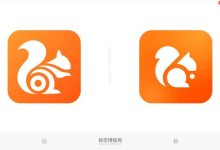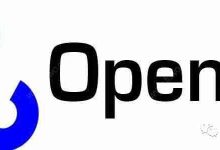首先使用Core Temp软件或BIOS查看CPU温度,再通过任务管理器监控占用率,最后尝试PowerShell命令获取传感器数据。
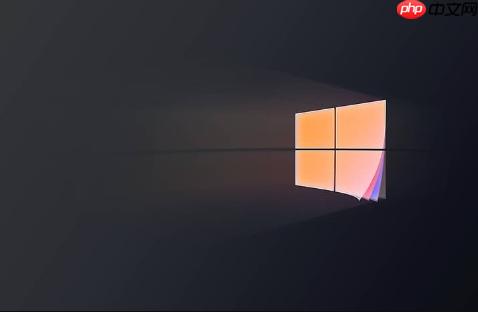
如果您需要监控计算机的性能状态,但无法直接获取CPU的实时温度与占用情况,则可能是由于缺少专用监控工具或未启用相关功能。以下是解决此问题的步骤:
本文运行环境:Dell XPS 13,Windows 10
一、使用第三方硬件监控软件查看CPU温度
通过安装专业的硬件监测工具,可以实时读取CPU各核心的温度数据。这类软件通常利用系统底层接口获取传感器信息,确保数据准确且更新及时。
1、访问Core Temp官方网站,下载适用于Windows 10系统的安装包。
2、运行安装程序并完成设置向导,启动Core Temp主界面。
3、在软件主窗口中查看每个CPU核心的实时温度,温度数值将以摄氏度(°C)显示。
4、点击“选项”菜单中的“设置”,在“显示”标签下勾选“最小化到系统托盘”,以便后台持续监控。
二、通过BIOS/UEFI界面查看CPU温度
在操作系统启动前,可通过固件层直接读取硬件传感器数据。该方法不依赖任何第三方程序,适合诊断开机阶段的散热问题。
1、重启计算机,在品牌Logo出现时迅速按下指定键(通常是Del或F2键)进入BIOS/UEFI设置界面。
2、使用键盘方向键导航至“Monitor”、“PC Health”或“Hardware Monitor”类别的菜单项。
3、在硬件状态页面查找标有“CPU Temperature”或“Processor Temp”的字段,记录当前读数。
4、检查风扇转速与电压是否正常,确认散热系统工作无异常后,保存设置并退出。
三、使用任务管理器查看CPU占用率
任务管理器是Windows内置的性能分析工具,能够实时展示CPU资源使用情况,帮助判断是否存在高负载进程影响系统响应速度。
1、同时按下Ctrl+Shift+Esc组合键,直接打开任务管理器窗口。
2、切换到“性能”选项卡,点击左侧列表中的“CPU”项目。
3、观察右侧图表下方的“使用率”百分比数值,该值反映当前CPU的整体负载水平。
4、点击“正在运行的进程”标签,按“CPU”列排序,识别占用资源最高的应用程序。
四、使用PowerShell命令获取传感器数据
PowerShell提供了对WMI(Windows Management Instrumentation)的访问能力,部分设备支持通过命令行查询温度探针信息。
1、右键点击“开始”按钮,选择“Windows PowerShell(管理员)”模式运行。
2、输入命令 Get-WmiObject MSAcpi_ThermalZoneTemperature -Namespace “root/wmi” 并回车执行。
3、查看返回结果中的Temperature字段,其值为开尔文单位,需减去273.15转换为摄氏度。
4、若提示类不存在或无实例返回,说明当前硬件驱动不支持该查询方式。

 路由网
路由网